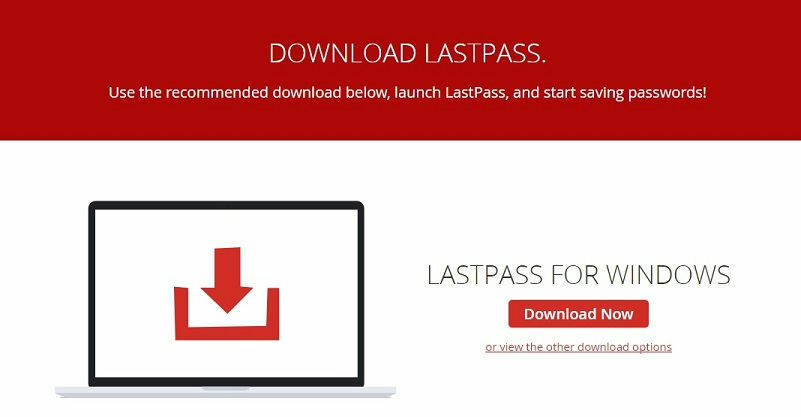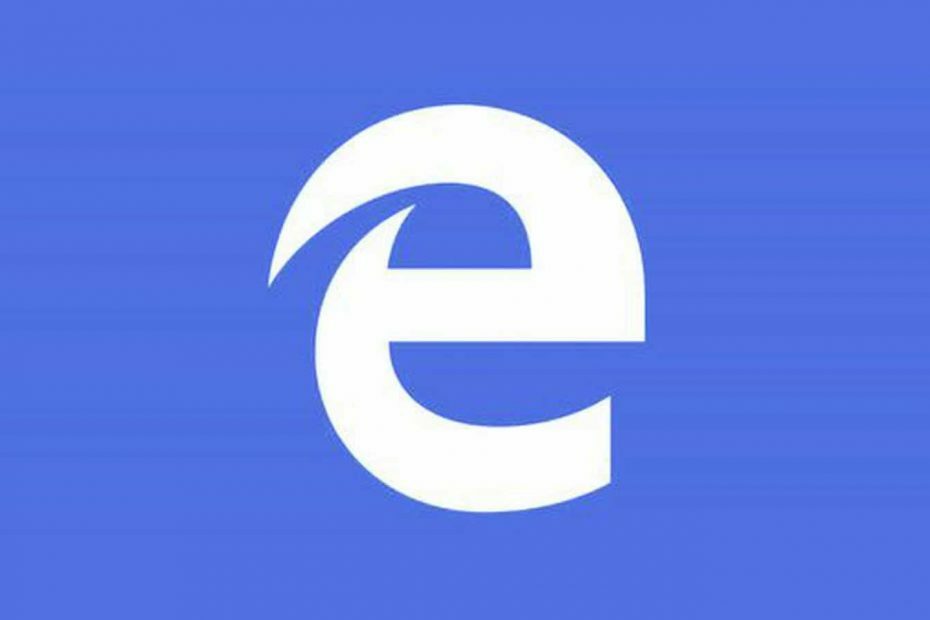- Microsoft Edge on kindel brauser, kuid kannatab paari probleemi tõttu.
- Paljud kasutajad teatasid, et vahelehed vilguvad Microsoft Edge'is pidevalt.
- Selle probleemi lahendamiseks proovige üle minna kergele teemale või lubage Flash.
- Kas soovite Microsoft Edge'i kohta rohkem teada saada? Kui jah, siis kontrollige kindlasti meie Servasõlm, põhjalikumate juhiste saamiseks.

Sa väärid paremat brauserit! 350 miljonit inimest kasutab Opera päevas, täieõiguslikku navigeerimiskogemust, mis on varustatud erinevate sisseehitatud pakettide, suurema ressursikulu ja suurepärase disainiga.Opera saab teha järgmist:
- Lihtne migreerimine: kasutage Opera assistenti väljuvate andmete, näiteks järjehoidjate, paroolide jne edastamiseks.
- Optimeerige ressursikasutust: teie RAM-i mälu kasutatakse tõhusamalt kui Chrome
- Tõhustatud privaatsus: integreeritud tasuta ja piiramatu VPN
- Reklaame pole: sisseehitatud reklaamiblokeerija kiirendab lehtede laadimist ja kaitseb andmekaevanduste eest
- Laadige alla Opera
Microsofti serv brauser pole kusagil see, mis ta oli, kui see mõni aasta tagasi esmakordselt käivitati.
see on kiire ja turvaline, lisaks sellele, et sellel on palju funktsioone, mis muudavad selle võrreldavaks paljude oma eakaaslastega, näiteks Google'i Chrome või Mozilla Firefox, sealhulgas laienduste tugi.
Siiani on see nii hea, kuid on üks nigelav probleem, mis muidu pädeva brauseriga tõsiselt hea tunde tekitab - vilkuvad vahelehed. Kaebused selle vastu kasvavad ja samamoodi on ka lahendus.
Kahjuks on probleem endiselt levinud, kuid kindel lahendus on endiselt raskesti mõistetav.
Läbi on saadaval mõned lahendused, millest võib abi olla. Enne lahenduseni jõudmist tasub aga probleemi enda kohta veel veidi valgustada.
Miks ilmuvad servas vilkuvad vahelehed?
Kui seda võib sellisena nimetada, on probleem midagi, mis on brauseris endas kodeeritud.
Tegelikult juhtub see olema funktsioon, mille eesmärk oli olla kasulik, juhtides tähelepanu kõigele, mida Edge tunneb peaksite käima kuni.
Nii et kõik muutused, mis toimuvad uinuvas vahekaardil, näiteks automaatne väljalogimine või lõppenud allalaadimine, panevad vahekaardi vilkuma ja jätkuvad nii, kuni klõpsate sellel.
Selleks ajaks võis mõni teine vaheleht vilkuma hakata ja teid võis peagi taandada kena möllimängu mängimiseks. Pole paha, välja arvatud see, et te seda ei küsinud.
Nii jõuame järgmise loogilise küsimuseni, kuidas sellest lahti saada. Siin pole palju võimalusi, kuigi võite kindlasti proovida allpool loetletud võimalusi, mis toimisid paljude kasutajate jaoks.
Kuidas saan Edge'is vilkuvaid vahelehti parandada?
- Kaaluge Operale üleminekut
- Tühjendage visuaalsete märguannete märkeruut
- Valige teema Light
- Luba Flash Player
1. Kaaluge Operale üleminekut
Kui te ei soovi raisata aega Edge vilkuvate vahelehtede parandamiseks lahenduse otsimisele, soovitame teil minna brauserile, millel pole seda soovimatut funktsiooni.
Käivitage süsteemiskaneerimine võimalike vigade avastamiseks

Laadige alla Restoro
Arvuti parandamise tööriist

Klõpsake nuppu Käivitage skannimine Windowsi probleemide leidmiseks.

Klõpsake nuppu Parandage kõik lahendada patenteeritud tehnoloogiatega seotud probleemid.
Turvaprobleeme ja aeglustusi põhjustavate vigade leidmiseks käivitage arvuti skannimine Restoro Repair Tooliga. Pärast skannimise lõppu asendab parandusprotsess kahjustatud failid värskete Windowsi failide ja komponentidega.
Meie ettepanek on Ooper, kerge ja hõlpsasti kohandatav brauser, mille saate allalaaditud nupu abil tasuta alla laadida.
Brauseri seadistamine on äärmiselt lihtne. Kujundusega tutvumisel olete üllatunud sellega kaasnevate funktsioonide paljususega brauser ja kui lihtne on navigeerida erinevate vahelehtede, tööruumide ja sisseehitatud sotsiaalse meedia vestluse vahel rakendused.
Tööriistaga on kaasas kohandatud versioonid arvutile, mobiilile (sh vanemad telefonid), Macile või Linuxile. Lisaks saate kõigi seadete hõlpsaks haldamiseks Opera brauseri sünkroonida.
Alates põhiversioonist saate brauserisse tuua oma maitse, lisades juurdepääsu hõlbustamiseks ja paremini korraldatud töövoo jaoks ikoone, külgribasid, tööruume ja järjehoidjaid.
Lisage sisseehitatud VPN, mis tagab teie veebitegevuse, ja teil on ideaalne brauser.

Ooper
Opera kohandame brauseri vastavalt oma vajadustele. Proovige juba täna!
Külastage veebisaiti
2. Tühjendage visuaalsete märguannete märkeruut
- Käivitage Kontrollpaneel.
- Clakkuda/ puudutage Juurdepääsu lihtsus.
- Vastavalt Juurdepääsukeskuse lihtsus, klõpsake / puudutage Asendage helid visuaalsete vihjetega.
- Teise võimalusena võite klõpsata / puudutada ka juurdepääsukeskuse keskust, millele järgneb klõpsamine / puudutamine Kasutage helide jaoks teksti või visuaalseid alternatiive.

- Vaadake, kas Helide visuaalsete märguannete sisselülitamine (Sound Sentry) märkeruut on aktiveeritud. Kui see on nii, tühjendage see.
- Klõpsake / puudutage Rakenda dialoogiboksist väljumiseks.
See peaks teie Edge'i brauseris paluma vahekaartide vilkumise asemel märguandeheli esitada. Vähemalt on paljud väitnud, et see töötas nende jaoks.
Kui see ei muuda asju, on võimalik, et teie seadme helifunktsiooniga on probleeme. Siit leiate üksikasjalikku juhendit sellest artiklist vajalike muudatuste tegemine.
3. Valige teema Light

- Klõpsake / puudutage Edge'i brauseri paremas ülanurgas kolme punkti, mis asub nupu Sule all.
- Klõpsake / puudutage Seaded.
- Under Valige teema, valige Valgus
Jällegi arvatakse, et see on paljude jaoks toiminud, et takistada vahelehtede vilkumist.
4. Luba Flash Player

- Jällegi klõpsake / puudutage kolme punkti paremas ülanurgas Edge brauser.
- Leidke Seaded, siis Täpsemad seaded.
- Valige Vaadake täpsemaid seadeid alammenüü.
- Leidke Kasutage Adobe Flash Playerit
- Lülitage nupp sisselülitatud asendisse Kasutage Adobe Flash Playerit seaded.
- Muudatuste jõustumiseks värskendage brauserit.
Nagu juba mainitud, on see funktsioon brauseris kõvasti kodeeritud ja sellel puudub konkreetne kasutaja võimalus, mille saate oma eelistuste järgi sisse või välja lülitada.
Kuni selline võimalus pole saadaval, võite kindlasti proovida ülaltoodud meetodeid. Või öelge meile, kui teil on veel ettepanekuid - kasutage kommentaaride jaotist.
 Kas teil on endiselt probleeme?Parandage need selle tööriistaga:
Kas teil on endiselt probleeme?Parandage need selle tööriistaga:
- Laadige see arvuti parandamise tööriist alla hinnatud suurepäraselt saidil TrustPilot.com (allalaadimine algab sellel lehel).
- Klõpsake nuppu Käivitage skannimine leida Windowsi probleeme, mis võivad põhjustada arvutiga probleeme.
- Klõpsake nuppu Parandage kõik lahendada patenteeritud tehnoloogiatega seotud probleemid (Eksklusiivne allahindlus meie lugejatele).
Restoro on alla laadinud 0 lugejaid sel kuul.
Korduma kippuvad küsimused
Vahekaartide haldamine töötab Microsoft Edge'is samamoodi nagu mis tahes muus brauseris ja saate seda teha hõlpsasti vahekaarte luua või neid ringi liikuda.
Võite määrata Edge väärtuseks alusta varem avatud vahelehed muutes teie brauseri avanemisega seotud seadeid.
Microsoft Edge ei toeta praegu mitme vahelehe valimist, kuid see funktsioon võidakse lähitulevikus lisada.